Sử dụng laptop đúng cách sẽ giúp bảo vệ máy tính tốt hơn, từ đó tiết kiệm chi phí sửa chữa và đồng thời kéo dài tuổi thọ của máy. Bỏ túi ngay 7 mẹo dưới đây để laptop lâu bền hơn.
Bạn đang đọc: 7 mẹo sử dụng laptop đúng cách | Kéo dài cho tuổi thọ laptop

Hướng dẫn 7 mẹo sử dụng laptop đúng cách
Máy tính là thiết bị điện tử rất dễ hỏng nếu không được sử dụng đúng cách. Mỗi khi laptop trục trặc đều khiến bạn gián đoạn công việc dù nặng hay nhẹ. Chưa kể, bạn cũng sẽ tốn nhiều chi phí sửa chữa nếu gặp các lỗi nặng.
Chính vì vậy ngay từ bây giờ bạn hãy ghi nhớ các mẹo xài laptop đúng cách để giữ cho máy luôn bền nhất nhé!
1. Đặt laptop ở vị trí phù hợp
Nhiều người có thói quen đặt laptop trên giường hay sofa để xem phim, làm việc,… Hành động này sẽ vô tình chặn các lỗ tản nhiệt ở mặt đáy hay cạnh máy, khiến laptop nóng lên nhanh chóng và giảm tuổi thọ.
Thay vào đó bạn nên đặt laptop trên bề mặt phẳng, nơi khô ráo, thoáng mát và sử dụng thêm đế tản nhiệt để làm mát laptop tốt hơn. Khi làm việc, bạn không nên đặt các vật nặng lên thân máy để tránh tạo áp lực làm ảnh hưởng đến linh kiện bên trong.

Tránh ánh nắng trực tiếp chiếu vào laptop
2. Sử dụng túi chống sốc cho laptop
Túi chống sốc có chức năng bảo vệ laptop khỏi những va đập nhẹ mỗi khi di chuyển. Bạn nên lựa chọn những mẫu túi có kích thước vừa vặn, ôm sát laptop nhưng vẫn tạo cảm giác thoải mái khi thao tác lấy hoặc cho máy tính vào bên trong.
Đồng thời, nên chọn mẫu túi chống sốc được làm từ chất da dày dặn hoặc vải polyester, được trang bị cùng lớp đệm dày phía trong để có thể bảo vệ laptop tốt hơn. Những chất liệu này cũng có khả năng chống thấm nước, chống bụi và cách nhiệt khá tốt, giúp bảo vệ máy tính hiệu quả trong quá trình di chuyển.

Sử dụng túi chống sốc cho laptop
3. Mở màn hình đúng cách
Các nhà sản xuất đều khuyên người dùng chỉ mở laptop ở góc từ 90 đến tối đa là 120 độ. Mở màn hình quá mức thiết kế vì có thể gây rạn nứt, hoặc nghiêm trọng hơn là gãy bản lề màn hình. Lưu ý này không áp dụng cho dòng laptop gập 360 độ có thiết kế đặc biệt.
Ngoài ra, bạn cũng nên hạn chế chạm tay vào màn hình để tránh làm bẩn cũng như tạo ra điểm chết trên màn hình, đặc biệt với các màn hình LCD.
4. Lưu ý khi sử dụng chuột và bàn phím
Chuột và bàn phím là những bộ phận quan trọng để bạn thao tác trực tiếp trên laptop. Bạn không nên đè bất kỳ vật gì lên bàn phím hoặc vừa làm việc vừa ăn uống. Các vụn thức ăn có thể lọt vào khe bàn phím hoặc vô tình đổ nước uống vào làm hỏng các linh kiện bên trong.
Ngoài ra, nếu tay đang ướt thì bạn nên lau khô rồi mới sử dụng laptop để tránh nước nhỏ vào khiến chuột và bàn phím bị đơ nhé.
5. Sử dụng pin laptop hiệu quả, lâu bền
Sử dụng pin laptop đúng cách để có thể kéo dài tuổi thọ của pin và ngăn ngừa được nguy cơ cháy nổ. Bỏ túi ngay 4 mẹo hay sau đây:
- Không nên tháo pin ra để dùng trực tiếp với nguồn điện: Vì khi có sự cố với nguồn điện, ổ cứng có thể bị sốc và mất dữ liệu.
- Sạc pin đúng cách: Bạn có thể vừa sạc pin vừa sử dụng laptop, nhưng không nên cắm sạc qua đêm.
- Sử dụng đúng dây nguồn chính hãng: Bởi dây nguồn lạ không đúng cường độ dòng điện hoặc điện áp có thể gây cháy nổ.
- Tắt máy khi không sử dụng: Để tiết kiệm pin và tránh để máy quá nóng.

Không tháo rời pin để dùng trực tiếp với nguồn điện
Xem thêm: Hướng dẫn bảo quản pin laptop giúp tăng tuổi thọ sử dụng lâu dài
6. Vệ sinh, bảo dưỡng laptop thường xuyên
Bạn có thể tự vệ sinh laptop tại nhà với bằng cách dùng khăn mềm thấm nước tẩy rửa chuyên dụng, dùng chổi hay dụng cụ thổi hơi để làm sạch bụi khỏi các kẽ bàn phím. Tuy nhiên, các thao tác này chỉ thực hiện giúp làm sạch bên ngoài.

Người dùng nên vệ sinh và bảo dưỡng laptop thường xuyên
Vệ sinh, bảo dưỡng là quá trình chăm sóc laptop toàn diện bao gồm: thổi bụi, làm sạch bề mặt, tra kem tản nhiệt mới, tra mỡ quạt, làm sạch bàn phím,… kỹ lưỡng đòi hỏi cần tháo máy. Vì vậy bạn nên sử dụng các dịch vụ chuyên nghiệp để chăm sóc tổng thể cho laptop từ 3 đến 6 tháng sẽ giúp giảm thiểu rất nhiều nguy cơ laptop bị lỗi, hỏng.
7. Diệt virus thường xuyên và cập nhật Windows
Virus là một trong những nguyên nhân chính khiến cho phần cứng laptop bị hỏng và dữ liệu bị phá hủy. Virus rất dễ xâm nhập khi bạn tải các phần mềm miễn phí trên mạng.
Vì vậy, bạn nên mua các phần mềm Windows bản quyền, giúp laptop bảo mật cao hơn, tránh các mã độc, phần mềm, virus lạ tấn công. Bên cạnh đó, bạn cũng nên cài đặt phần mềm diệt virus để bảo vệ laptop tốt hơn.
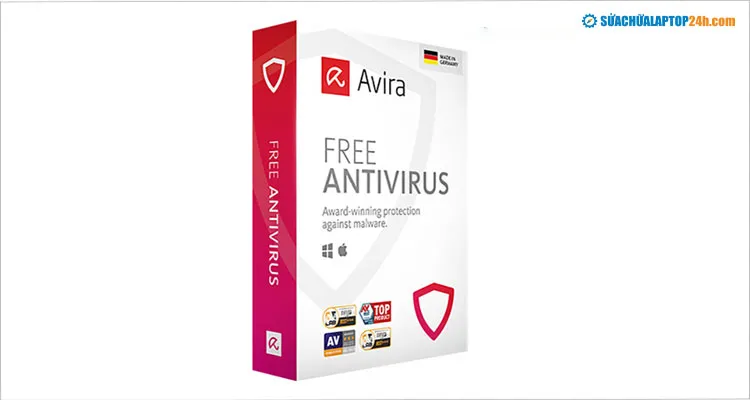
Tải phần mềm diệt virus để bảo vệ laptop tốt hơn
Ngoài ra, bạn cũng nên cập nhật hệ điều hành thường xuyên vì nhà sản xuất sẽ phát hiện lỗi và nâng cấp những tính năng bằng các phiên bản Windows hoặc Mac OS.
Sử dụng và bảo quản đúng cách sẽ giúp kéo dài tuổi thọ, đảm bảo máy luôn hoạt động trong tình trạng tối ưu, đồng thời tiết kiệm khá nhiều chi phí sửa chữa.
Tuy nhiên nếu không có đủ dụng cụ và am hiểu kỹ thuật, bạn không nên tự ý tháo laptop để kiểm tra và vệ sinh. Trải nghiệm ngay dịch vụ vệ sinh, bảo dưỡng để được kỹ thuật viên Sửa chữa Laptop 24h hỗ trợ tốt nhất.
